

By Vernon Roderick, Dernière mise à jour: February 9, 2017
Lorsque vous utilisez iTunes pour mettre à jour ou restaurer votre iPhone, iPad ou iPod et que vous voyez un code d'erreur ou une alerte. Cela s'appelle habituellement Erreur iTunes!
Que faire lorsque vous rencontrez iTunes ne peut pas restaurer l'iPhone car une erreur s'est produite?
iPhone est l'une des marques de gadgets les plus populaires et ne peut même pas échapper aux différentes erreurs. Certains diront simplement: "Avez-vous essayé de l'éteindre et de le rallumer?". Cela peut fonctionner ou pas. Les erreurs semblent faire partie de tous les gadgets et les appareils ne le sont pas et vous obtenez une mini crise cardiaque chaque fois qu’elles apparaissent dans votre appareil.
Il y a beaucoup d'erreurs dans iOS ces jours-ci, soit causées par les mises à jour, la restauration, les connexions internes et les problèmes de disque dur. Certains d'entre eux sont faciles à manœuvrer et à réparer.
Dans cet article, nous allons vous montrer comment résoudre différentes erreurs iTunes.
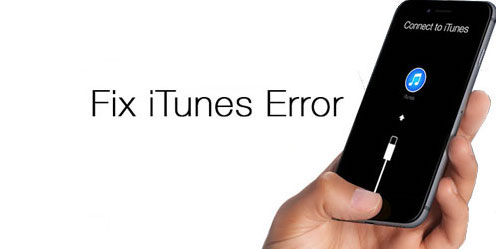
Partie 1: une erreur iTunes différente est survenue lors de la restauration ou de la mise à jour de votre iDevice.Partie 2: Solutions communes pour résoudre le problème d'erreur iTunes lors de la restauration d'un iPhonePartie 3. Correction d'une erreur d'iTunes en configurant votre téléphone en mode DFUPartie 4: utilisez FoneDog Toolkit pour corriger l'erreur iTunesGuide vidéo: Comment réparer une erreur iTunes ou un problème système sur l'iPhone.
Vous avez peut-être rencontré différentes erreurs lors de la restauration et de la mise à jour de votre appareil. Vous avez peut-être vuCet appareil ne peut pas être restauré Erreur XXX”Message d'iTunes avant et se demandant ce qui vient de se passer. Une erreur commune existe généralement à cause de choses simples. Il y a donc des éléments à prendre en compte en premier lieu lorsque vous mettez à jour ou restaurez votre iDevice. En voici quelques unes:
En effet, les choses simples causent une erreur à l'appareil de tout le monde. C'est pourquoi les précautions sont très importantes. Passons maintenant à des moyens simples pour résoudre certaines erreurs courantes.
Beaucoup d'erreurs iTunes peuvent être résolues facilement sans aucune connaissance professionnelle. Voici un moyen simple et courant de corriger le code d'erreur dans iTunes.
Déconnectez d'abord votre iPhone de l'ordinateur et redémarrez-le. Pour ce faire, appuyez simplement sur le bouton d'accueil et maintenez-le enfoncé pendant au moins dix secondes. Lorsque vous êtes sur 7 et 7 plus, maintenez le bouton de volume enfoncé et dormez ou réveillez-vous immédiatement. Une fois votre iPhone redémarré, connectez-le à nouveau à l'ordinateur et essayez de le mettre à jour / de le restaurer normalement.
Comme indiqué ci-dessus, remplacez le câble USB que vous utilisez ou utilisez un autre port USB. Un câble USB défectueux provoque des erreurs.
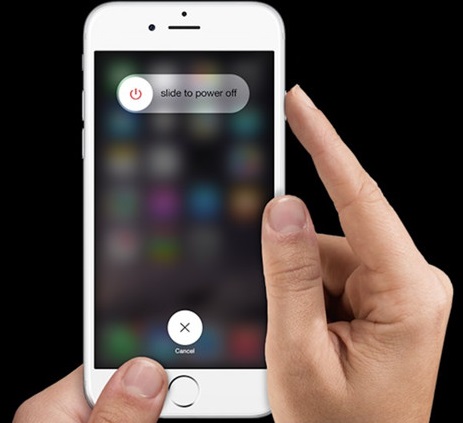
L'erreur peut apparaître car votre téléphone ne peut pas recevoir les données qui y sont transférées en raison du manque d'espace libre. Nettoyez-le. Voulez-vous nettoyer de la mémoire sans perdre vos photos et vos vidéos? Voici un conseil rapide. Pour libérer de l'espace, supprimez certaines données telles que le cache, les cookies, les journaux, l'historique du navigateur.
Pour ce faire, allez dans Paramètres, puis Général. Sous Général, choisissez Storage et iCloud Usage. Allez dans Gérer le stockage, après cela, vous pouvez choisir n’importe quelle application que vous voulez. Passons à la solution suivante que nous avons-
Pour réinitialiser votre téléphone, il vous suffit de vous rendre sur Configuration, de choisir Général, Réinitialiser et Réinitialiser tous les paramètres.
Votre connexion peut être faible pour provoquer des erreurs. Vous pouvez essayer de vous connecter à un réseau Wi-Fi plus stable ou de redémarrer votre routeur.

iTunes étant obsolète provoque également des erreurs. Pour résoudre ce problème, vous devez mettre à jour. Comment? Il suffit simplement de vérifier les mises à jour. Vous pouvez le voir dans la section d'aide d'iTunes.
Une fois la mise à jour détectée, téléchargez-la et attendez qu'elle soit terminée. Une fois que c'est fait, accédez à iTunes sur votre appareil et voyez s'il reste une erreur.
Parfois, un malentendu entre votre logiciel et votre disque dur est à l'origine de l'erreur. Mieux encore, désactivez d'abord votre antivirus et votre pare-feu. Aussi, vérifiez s'il y en a qui bloque l'authentification. Ladite solution ci-dessus risque de ne pas fonctionner.
Et si vous essayez ces étapes, soyez prudent, cela pourrait entraîner un problème plus sérieux sur votre appareil. Mais ne perdez pas espoir pour le moment, vous pouvez essayer encore de faire en sorte que votre appareil fonctionne correctement pour vous.
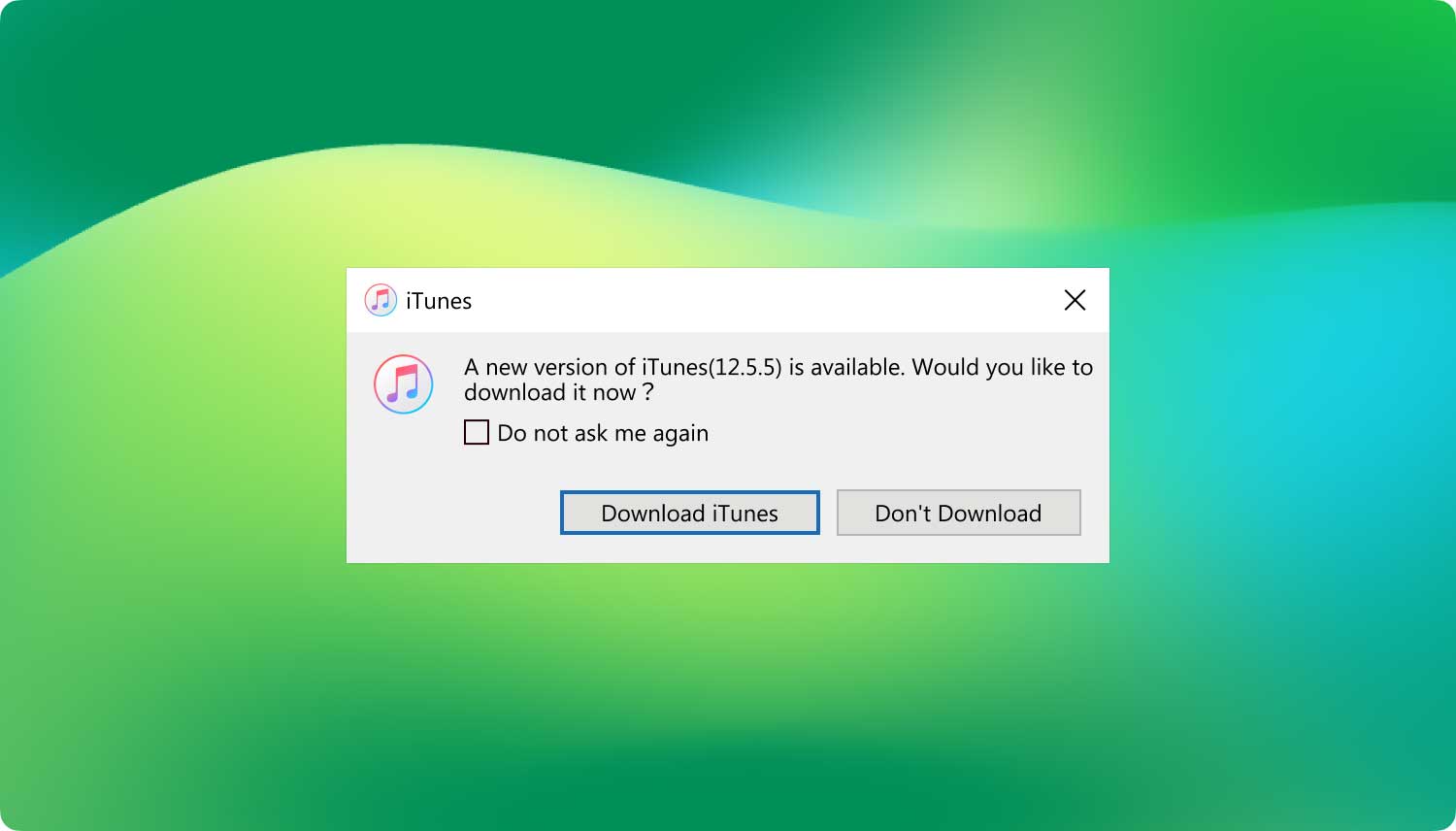
Configuration de votre téléphone en mode DFU, également appelé mode de mise à niveau du micrologiciel du périphérique. Cela permettra à votre appareil d'être restauré dans n'importe quel état. Et voici comment le faire.
Assurez-vous que l'écran de l'appareil est vide et qu'aucun logo n'est présent
Maintenez les boutons Accueil et Alimentation jusqu'à ce que le logo Apple apparaisse.
Maintenez les boutons "Menu" et "Down" enfoncés. L'Apple TV redémarre.

Utiliser la boîte à outils FoneDog peut être un moyen facile de corriger l’erreur iTunes. Son module de récupération du système iOS peut corriger les erreurs très rapidement et vous n'avez pas à vous soucier de la sécurité de votre gadget.
Vous pouvez aller à la Page produit pour télécharger l'outil. Ou vous pouvez simplement le télécharger en cliquant sur le lien pour la version différente. Mac or Windows
Une fois que vous avez lancé ou exécuté FoneDog, dans son interface de boîte à outils, choisissez «Restauration de Système iOS”Option pour commencer.

Une fois que vous êtes dans le Récupération du système iOS, connectez votre iDevice à votre ordinateur à l’aide d’un câble USB. Notez que le toolkit FoneDog devrait détecter votre appareil automatiquement. Une fois votre appareil détecté, cliquez sur le bouton “Commencer"Bouton.

Téléchargez le firmware. Pour que la boîte à outils corrige les anomalies de votre système d'exploitation, il vous sera demandé de télécharger le micrologiciel, ce qui est une nécessité. FoneDog fournira la dernière version iOS à télécharger. Tout ce que vous avez à faire est de cliquer sur le bouton “réparation”Et attendez que le téléchargement soit terminé.
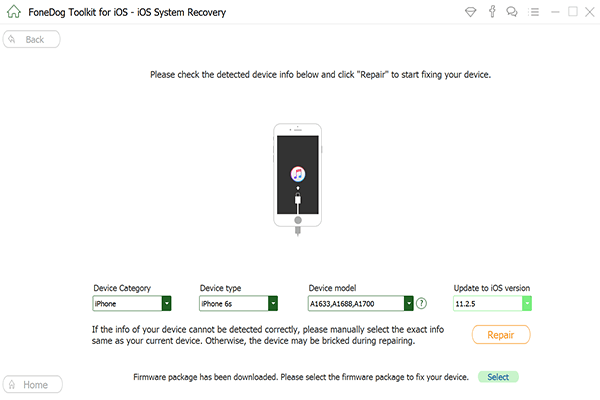
Une fois le téléchargement terminé, l'outil commencera automatiquement à réparer votre iOS. Vous n'êtes pas autorisé à utiliser votre appareil pendant cette étape. Et si vous le faites, votre appareil risque de devenir brique.
La réparation peut prendre quelques minutes. Une fois la réparation terminée, le logiciel vous en informera. Vous ne pouvez plus débrancher votre appareil de cette façon. Attendez que votre appareil redémarre d’abord pour pouvoir le retirer ou le débrancher.
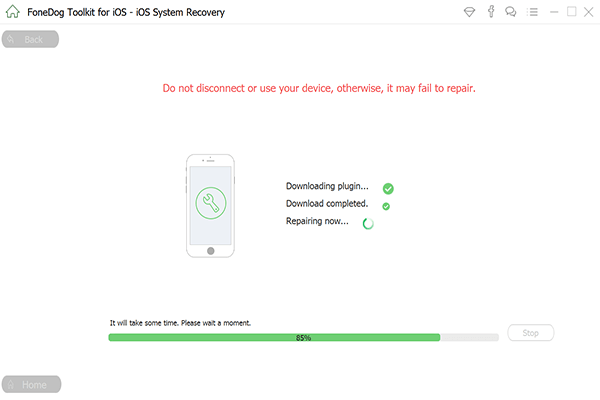
Le FoneDog Restauration de Système iOS fournit également des solutions pour résoudre les problèmes d’écran noir, de boucle de démarrage, de problèmes d’écran large, etc. Et ce n’est pas seulement une solution, mais une solution pour votre iDevice sans perte de mémoire ni de données. Dans le même temps, votre iPhone ou autre appareil est mis à jour vers la dernière version défectueuse, même dans un appareil déverrouillé, génial, non?
Si lesdites solutions ne peuvent toujours pas réparer votre appareil, vous feriez mieux de contacter votre fournisseur local pour la garantie de service.
Il y a beaucoup d'erreurs dans chaque appareil, certaines sont le problème mineur, d'autres non. Certaines sont causées par des choses simples et peuvent être corrigées facilement et certaines ne peuvent l'être en aucune façon.
Une fois que vous avez rencontré une nouvelle erreur, nous souhaitons vivement que vous n'en rencontriez plus, ne paniquez pas et suivez simplement les différentes solutions qui vous sont présentées.
Jusqu'à ce que vous ayez tout essayé mais que tout échoue, vous aurez peut-être besoin de l'aide d'un professionnel. Nous espérons vraiment que cet article vous aidera à résoudre le problème d'erreur dans vos appareils.
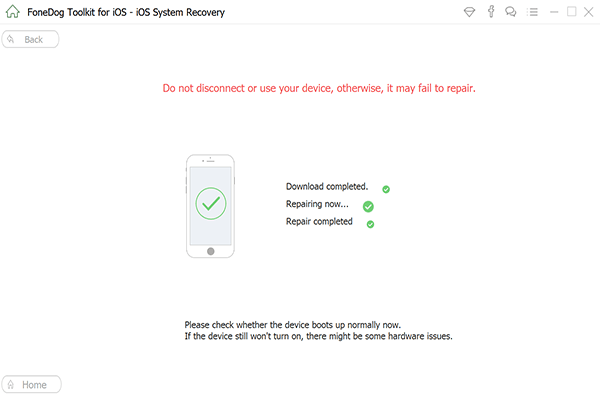
Laisser un commentaire
Commentaire
iOS System Recovery
Réparez diverses erreurs du système iOS à leur état normal.
Essai Gratuit Essai GratuitArticles Populaires
/
INTÉRESSANTTERNE
/
SIMPLEDIFFICILE
Je vous remercie! Voici vos choix:
Excellent
Évaluation: 4.7 / 5 (basé sur 71 notes)